이 문서는 기계 번역을 사용하여 작성되었습니다.
여러 이메일 계정 동기화
SR
참고: 이메일 동기화 기능은 고급 및 그 이상의 요금제에서만 사용할 수 있습니다.
이메일 동기화는 고객과의 대화를 소통하고 관리하는 데 놀라운 도구입니다. 여러 이메일 계정을 동시에 동기화할 수 있어 이메일을 더욱 쉽게 정리할 수 있습니다.
두 번째 이메일 계정 추가
참고: 이메일 동기화에 대한 일반 정보와 초기 동기화 설정 방법은 이 기사를 확인하세요.
두 번째 이메일 계정의 동기화는 첫 번째 계정의 동기화와 동일한 프로세스를 따릅니다.
먼저 이메일 동기화 설정으로 이동하여 ”+ 이메일 계정.“을 클릭하세요.
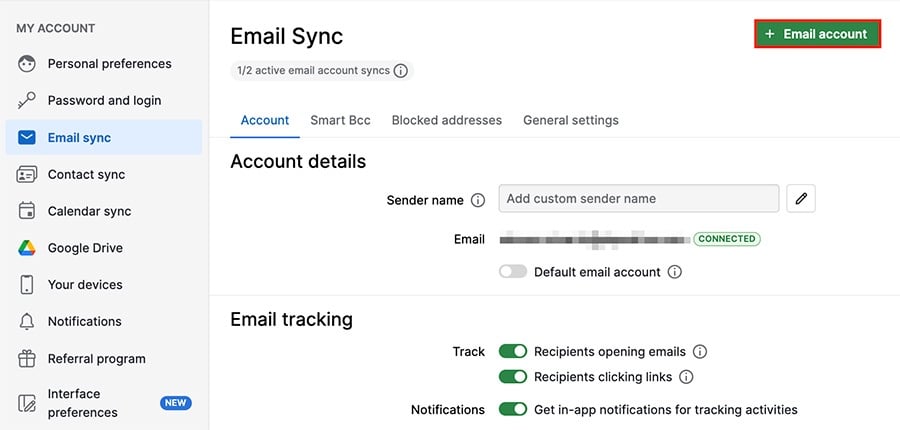
이메일 주소를 추가하고 로그인 정보를 확인하면 새로운 이메일 주소가 동기화 준비 완료. 상태가 됩니다.
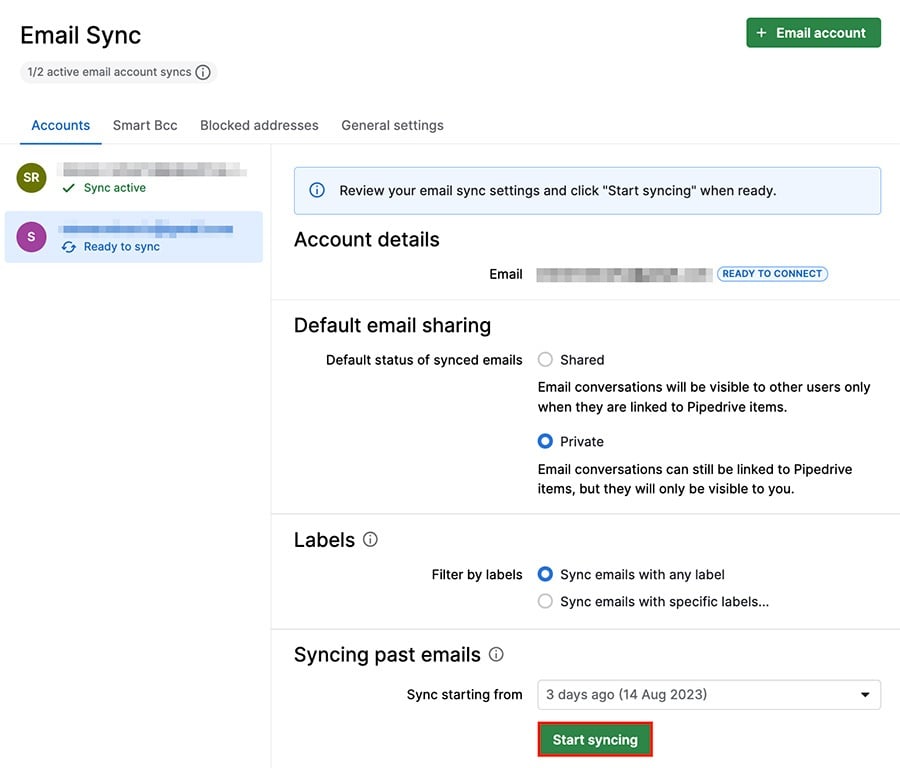
동기화를 완료하려면 공유 설정, 선호하는 레이블 및 이전 동기화를 선택한 후 ”동기화 시작.“을 클릭하세요.
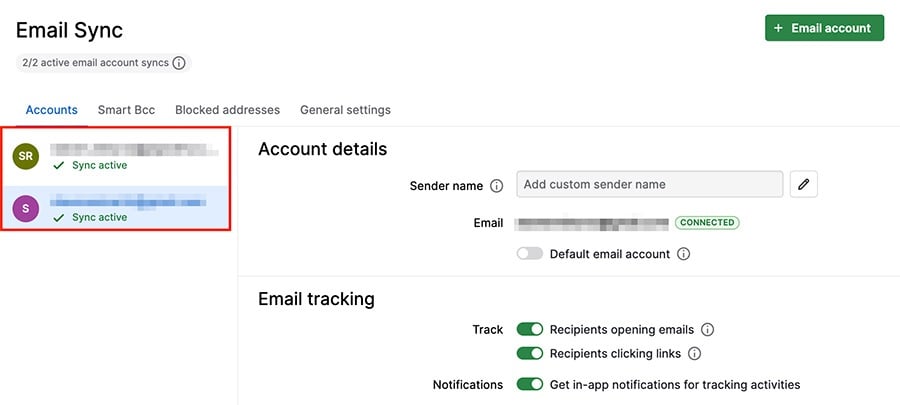
연결이 완료되면 첫 번째 이메일과 함께 두 번째 동기화된 이메일 주소가 표시됩니다.
어떻게 보이나요
참고: 발신자 주소는 이메일 동기화 설정에서 선택한 기본 주소에 의해 결정되지만, 사용 가능한 드롭다운에서 다른 동기화된 이메일 주소를 선택할 수 있습니다.
여러 이메일 주소를 동기화한 후에는 판매 수신함에서 모든 주소를 볼 수 있습니다.
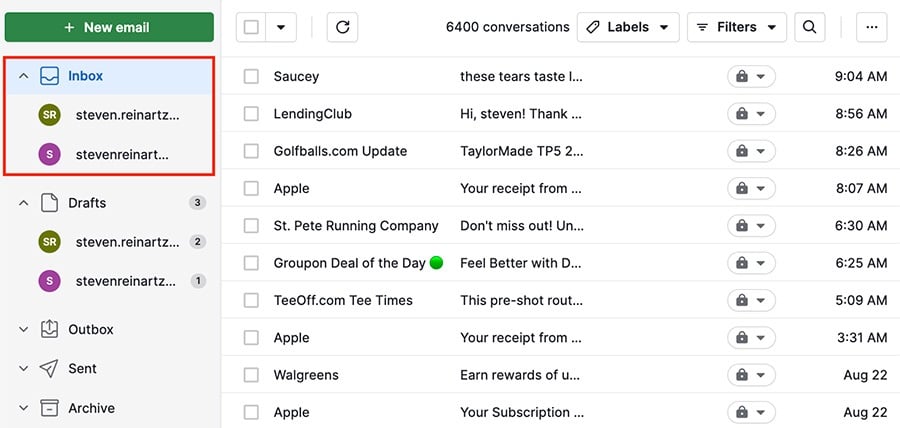
모든 이메일 계정에서 동기화된 이메일을 통합하여 보거나 특정 주소를 선택하여 이메일을 볼 수 있습니다.
기본 이메일 계정
선택한 기본 이메일 계정은 자동 이메일 기능을 수행하는 데 사용됩니다.
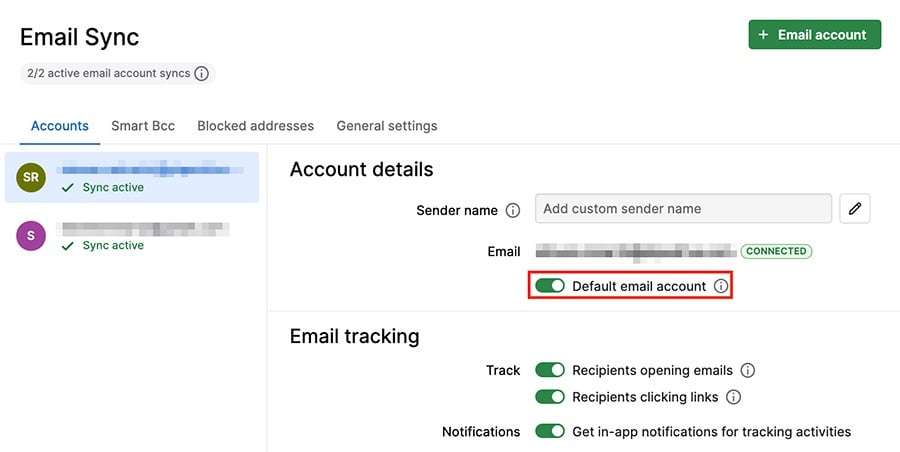
이는 여러 이메일 주소를 동시에 동기화할 수 있지만, 하나만 자동 이메일 발송을 위해 지정할 수 있음을 의미합니다.
기본 이메일 계정이 없는 경우
참고: 기본 이메일 계정이 할당되어 있어도 드롭다운 옵션에서 선호하는 발신 이메일을 선택할 수 있습니다.
기본 이메일 주소를 지정하지 않기로 선택할 수 있으며, 이 경우 발송하기 전에 작성 창에서 드롭다운에서 발신 이메일을 선택하게 됩니다.
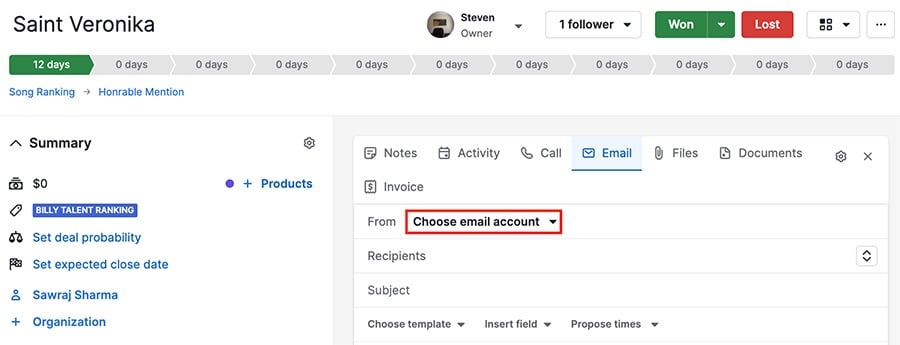
참고: 자동화를 사용하여 이메일을 보내려면 기본 이메일 주소가 필요합니다. 기본 계정을 변경하면 해당 주소로 이메일 자동화가 실행됩니다.
몇 개의 주소를 동기화할 수 있나요?
참고: 계정 설정 관리자들은 사용량 섹션에서 모든 회사 사용자들의 활성 이메일 계정 동기화 사용 세부 정보를 볼 수 있습니다.
동시에 동기화할 수 있는 이메일 주소의 수는 귀하의 Pipedrive 구독에 따라 다릅니다.
Pipedrive 요금제 | 동기화할 수 있는 계정 수 |
고급 | 하나 |
전문가 | 둘 |
파워 | 셋 |
기업 | 다섯 |
이 문서가 도움이 되었습니까?
예
아니요